

Un certificat numérique est comme un passeport :
Il fournit des informations sur l’identité du propriétaire.
Il est infalsifiable.
Il peut être vérifié parce qu'il a été émis par un service officiel et approuvé.
Le propriétaire d'un certificat numérique peut être une personne, un périphérique, un domaine ou une application, par exemple un programme de messagerie électronique ou un navigateur Web.
Chaque navigateur affiche des informations de sécurité d'une manière légèrement différente.
Exemple :
|
Chrome 
|
Microsoft Edge 
|
Le symbole du cadenas est le point de départ pour récupérer les informations de certificat utilisées. La couleur et la forme du symbole du cadenas dépendent du navigateur.

Les certificats numériques sont visibles lorsque vous ouvrez un navigateur et accédez à un site Web sécurisé. Le certificat numérique est la preuve de l'identité du site Web. Avant que la connexion ne soit établie, le serveur Web a envoyé son certificat numérique à votre navigateur.
Si vous n'êtes pas familier avec les certificats numériques, utilisez la visite guidée suivante.
|
1. Lorsque vous ouvrez un navigateur, dans cet exemple, Microsoft Edge, et accédez à un site Web sécurisé, la barre d’adresses montre https:// et un symbole du cadenas fermé. La connexion sécurisée a été établie via HTTPS.  Barre d’adresses
Barre d’adresses |
2. Pour voir quel certificat numérique a été délivré à un site Web, cliquez avec le bouton droit sur l'icône du cadenas. 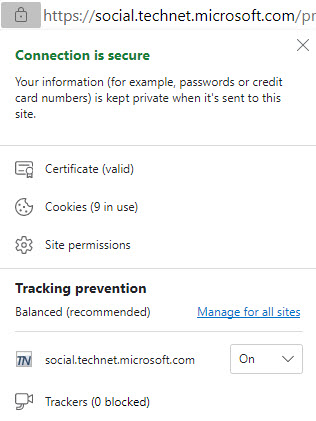 Informations sur le certificat
Informations sur le certificat |
|
3. Cliquez sur [Certificate (valid)] pour voir plus d'informations sur les certificats. Le certificat numérique technet.microsoft.com a été délivré par Microsoft IT SSL SHA2.  Informations générales sur le certificat
Informations générales sur le certificat |
4. Cliquez sur [Certification path] et affichez comment le navigateur a vérifié le certificat numérique. Le navigateur a vérifié l'intégralité du chemin de certification pour s'assurer que le certificat technet.microsoft.com provenait d'une source fiable. 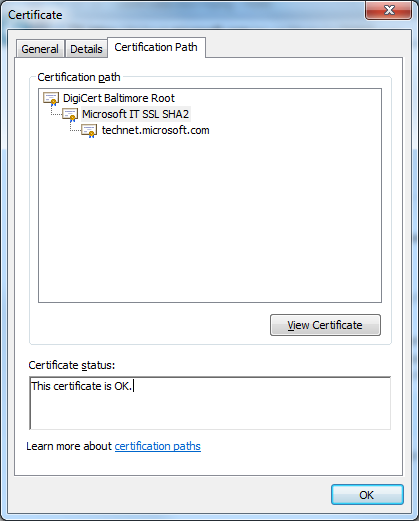 Informations sur le chemin de certification
Informations sur le chemin de certification |
|
5. Sélectionnez le premier certificat du chemin d’accès de certification et cliquez sur [View Certificate]. Dans l’exemple, le certificat DigiCert Baltimore Root a été délivré par lui-même. Pour cette raison, il s'appelle un certificat racine . 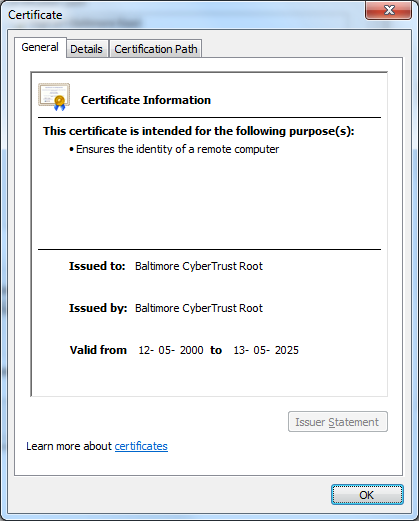 Certificat racine
Certificat racine |
6. Cliquez sur [Details] pour voir plus d'informations détaillées sur les certificats. Cliquez sur les liens [Learn more ...] pour en savoir plus sur les certificats. 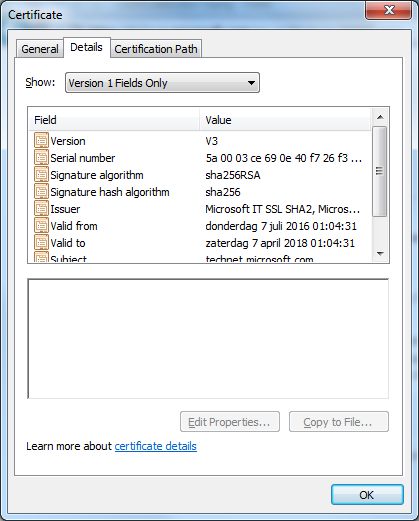 Détails du certificat
Détails du certificat |